Đồng hồ ở khay hệ thống luôn mặc định hiển thị 1 múi giờ duy nhất. Tuy nhiên bạn có thể thiết lập để hiển thị đồng thời 3 múi giờ cùng lúc trên máy tính với các bước hướng dẫn dưới đây.
Hiển thị 3 múi giờ cùng lúc trên hệ thống Windows thuận tiện cho việc xem giờ giữa các khu vực bạn quan tâm bất kỳ lúc nào. Tuy nhiên không phải ai cũng biết cách làm điều này.
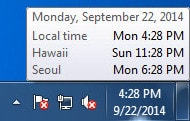
Hướng dẫn Hiển thị 3 múi giờ cùng lúc trên Windows
Bước 1: Click chuột vào biểu tượng đồng hồ dưới khay hệ thống, chọn Change time and date settings
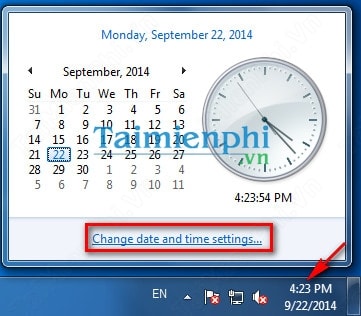
Bước 2: Cửa sổ Date and Time xuất hiện, bạn chọn Tab Additional Clocks

Bước 3: Để hiển thị nhiều múi giờ khác nhau bạn tích vào Show this clock và chọn múi giờ muốn hiển thị. Sau đó nhập tên múi giờ (thông thường đặt là tên khu vực đó để tiện cho việc xem giờ) ở mục Enter display name.
Tương tự như thế bạn thiết lập với múi giờ còn lại. Cuối cùng nhấn OK

Nếu muốn xem múi giờ của các khu vực đã thiết lập đó, bạn chỉ cần rê chuột vào biểu tượng đồng hồ dưới khay hệ thống.

Để xem chi tiết hơn bạn nhấn chuột vào biểu tượng đồng hồ dưới khay hệ thống

https://thuthuat.taimienphi.vn/hien-thi-3-mui-gio-cung-luc-tren-windows-2452n.aspx
Vậy là bạn đã biết cách thiết lập để hiển thị 3 múi giờ cùng lúc trên hệ thống Windows rồi đó. Với cách làm này bạn dễ dàng xem giờ của các khu vực mà mình quan tâm thay vì mất thời gian tìm kiếm.